Die Fehlermeldung Namespace ist bereits definiert, können angezeigt werden, wenn Sie öffnen Sie den Gruppenrichtlinien-editor auf Windows 10, oder versuchen zu Bearbeiten, die betroffenen Politik.
Als ein Beispiel, wird die folgende Fehlermeldung angezeigt wurde, zweimal, wenn ich öffnete Sie den Gruppenrichtlinien-Editor auf einem Windows 10 Maschine:
Namespace ‘Microsoft.Politik.Sensoren.WindowsLocationProvider’ ist bereits definiert, wie den target namespace für eine Datei zu speichern.
Datei C:WINDOWSPolicyDefinitionsMicrosoft-Windows-Geolocation-WLPAdm.admx Zeile 5, Spalte 110
Das Problem wird verursacht durch eine änderung einer Politik, die sich in Windows 10 Build 1511. Die Politik der ursprüngliche name war ” Microsoft-Windows-Geolocation-WLPAdm.admx-Datei in Windows 10 RTM, wurde aber umbenannt, um LocationProviderADM.admx-Datei in Windows 10 Build 1511.
Die Gruppenrichtlinien-editor erkennt den namespace-Konflikt, und informiert Sie über es mit einer Fehlermeldung ab.
Namespace ist bereits definiert

Der namespace ist bereits definiert Fehler, die ausgelöst werden können auf den home-computer-Systeme, die das Upgrade von Windows 10 RTM-Version auf eine neuere version wie Windows 10 version 1511.
Es kann auch ein Problem sein, auf business-oder enterprise-Systemen, wenn Sie einen zentralen Speicher für Administrative Vorlagendateien für Gruppenrichtlinien-Dateien verwendet wird, wenn die widersprüchliche Politik war in den Speicher kopiert.
Behebung des Problems
Die Fehlermeldung ist “Information”, was bedeutet, dass es ignoriert werden kann, ohne krank-Effekt. Die Entfernung hängt davon ab, ob Sie einen zentralen Speicher verwendet wird oder nicht.
Lokales system keine zentrale Speicherung
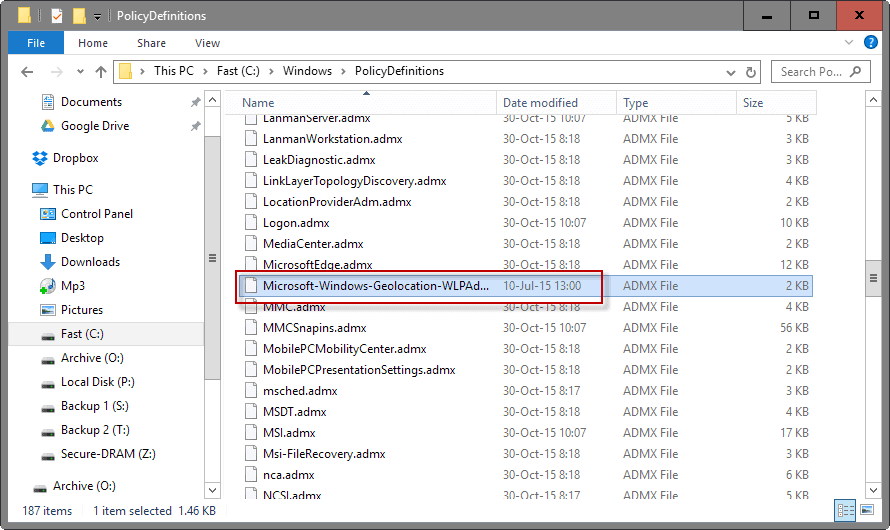
Die Lösung in diesem Fall ist das löschen der alten Richtlinie Vorlage-Datei auf dem computer. Die Fehlermeldung highlights der Pfad wird gespeichert unter: C:WindowsPolicyDefinitions
Man kann zwar auf den Ordner zugreifen, ohne Probleme, Sie werden feststellen, dass Sie nicht entfernen Sie die Dateien, die es enthält.
ADMX-und ADML-Dateien sind system geschützt, was bedeutet, dass Sie nicht umbenennen, verschieben oder löschen Sie diese standardmäßig.
Sie müssen, fügen Sie NTFS-Berechtigungen auf den Dateien, und dies erfolgt auf der Kommandozeile.
Schritt 1: Öffnen Sie eine Eingabeaufforderung mit erhöhten rechten
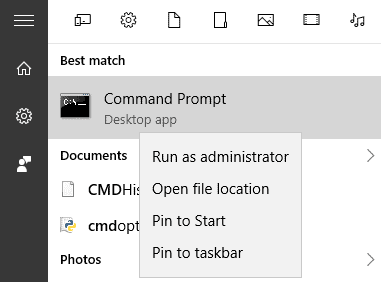
Tippen Sie auf die Windows-Taste, geben Sie cmd.exe halten Sie die Umschalttaste und die Taste STRG auf der Tastatur, und drücken Sie die EINGABETASTE. Alternativ mit der rechten Maustaste auf die Eingabeaufforderung Ergebnis und wählen Sie “als administrator ausführen” aus dem Kontextmenü.
Es öffnet sich eine Eingabeaufforderung mit erhöhten rechten, die erforderlich ist, um die Befehle ausführen.
Schritt 2: Führen Sie Befehle zum hinzufügen der erforderlichen Berechtigungen
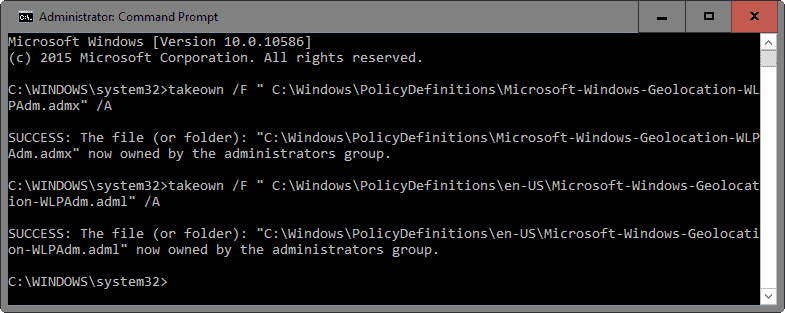
Die beiden Befehle, die Sie ausführen müssen, sind:
takeown /F “C:WindowsPolicyDefinitionsMicrosoft-Windows-Geolocation-WLPAdm.admx” /A
takeown /F “C:WindowsPolicyDefinitionsen-USMicrosoft-Windows-Geolocation-WLPAdm.adml” /A
Hinweis: Sie müssen möglicherweise ersetzen Sie die en-US Teil des zweiten Befehls mit einem anderen Gebietsschema. Überprüfen Sie den Ordner C:WindowsPolicyDefinitions und es gibt die Gebietsschema-Unterordner, um herauszufinden, ob das der Fall ist.
Windows zeigt eine Erfolgsmeldung nach jedem Befehl, der angibt, dass die Datei jetzt “im Besitz der Gruppe Administratoren.
Schritt 3: Gewähren Sie Administratoren Vollzugriff
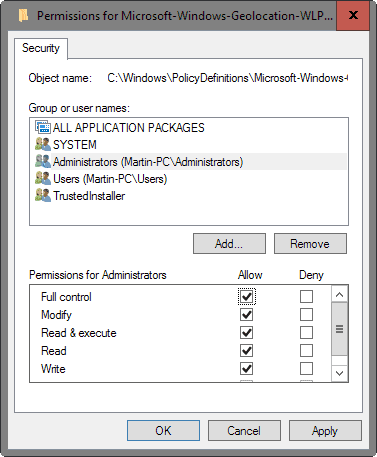
Administratoren benötigen vollen Zugriff auf die Dateien, und verarbeitet wird in diesem Schritt.
- Öffnen Sie den Ordner C:WindowsPolicyDefinitions im Datei-Explorer, und klicken Sie rechts auf Microsoft-Windows-Geolocation-WLPAdm.admx.
- Wählen Sie Eigenschaften aus dem Kontextmenü.
- Wechseln Sie zu der Registerkarte “Sicherheit”.
- Wählen Sie die edit-Taste, wenn die Seite geöffnet wird.
- Wählen Sie die Administratoren-Gruppe unter “Gruppen-oder Benutzernamen”.
- Überprüfen Sie die “full control” – box unter zulassen.
- Akzeptieren Sie die Windows-Sicherheits-Meldung, die angezeigt wird.
- Klicken Sie auf ok.
Wiederholen Sie die Schritte für C:WindowsPolicyDefinitionsen-USMicrosoft-Windows-Geolocation-WLPAdm.adml. Wieder, ändern Sie das Gebietsschema en-US verwendet wird, auf das Gerät, falls nötig.
Schritt 4: Umbenennen oder löschen der Datei
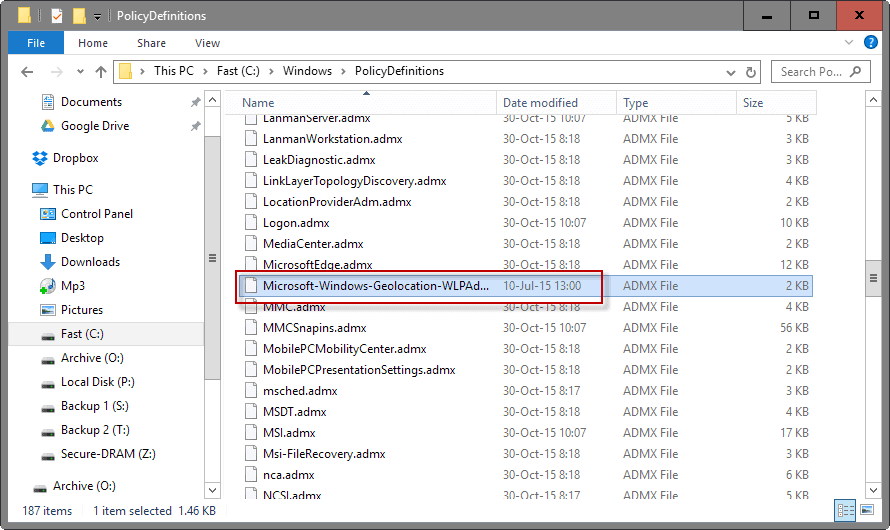
Verwenden Sie den Datei-Explorer zu öffnen C:WindowsPolicyDefinitions und suchen Sie die Microsoft-Windows-Geolocation-WLPAdm.admx-Datei in der Auflistung.
Möchten Sie vielleicht benennen Sie die Richtlinie Vorlage für die Verwahrung. Dies geschieht indem Sie mit der rechten Maustaste auf darauf und wählen Sie umbenennen aus dem Kontextmenü.
Ersetzen Sie die Datei-Endung von .admx .alt, so dass der neue Dateiname sollte Lesen Sie die Microsoft-Windows-Geolocation-WLPAdm.alt.
Windows möglicherweise eine Eingabeaufforderung angezeigt, auf die Ausführung, die Sie warnt, dass die Datei möglicherweise unbrauchbar, wenn Sie ändern Sie die Erweiterung.
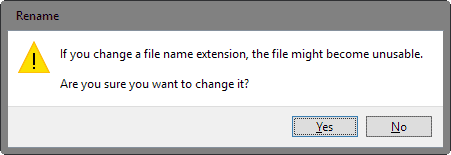
Wählen Sie ja, denn dies ist beabsichtigt. Windows zeigt eine zweite Eingabeaufforderung danach, die besagt, dass Sie benötigen Administratorrechte, um die Datei umzubenennen.

Wählen Sie weiter, um administrative Berechtigungen für die Datei ändern, und wiederholen Sie den Vorgang für die zweite Datei.
Alternativ löschen Sie die Dateien geradezu, statt Sie umzubenennen.
Zentrale Speicher-Lösung
Tun Sie Folgendes, um das Problem zu beheben, wenn die zentralen Speicher verwendet.
- Löschen Sie die Dateien LocationProviderADM.admx-und LocationProviderADM.adml-Dateien aus dem zentralen Speicher.
- Umbenennen Microsoft-Windows-Geolocation-WLPAdm.admx als LocationProviderADM.admx.
- Umbenennen Microsoft-Windows-Geolocation-WLPAdm.adml als LocationProviderADM.adml.
Schlusswort
Die Gruppenrichtlinie sollte ohne Fehler geöffnet werden, nachdem die änderungen vorgenommen werden. Bitte beachten Sie, dass die Methode sollte funktionieren für andere namespace-Konflikte als gut. Wenn Microsoft sich entscheidet, ändern Namen, ohne entfernen von Richtlinien für Instanz, es löst diese Probleme.